Die Installation des neuesten Windows-Betriebssystems auf Ihrem Computer ist in den meisten Fällen einfach und funktioniert dank der vereinfachten Installationstechnologie von Microsoft problemlos.
Einige Windows-Benutzer, die versuchen, eine Neuinstallation, Neuinstallation oder einen Dual-Boot durchzuführen, erhalten möglicherweise eine Fehlermeldung"Windows kann auf diesem Datenträger nicht installiert werden".Auf diesen Fehler kann eine Meldung folgen, die besagt, dass der ausgewählte Installationsdatenträger dazugehörteine Art Partitionsstil, weshalb die Installation fehlgeschlagen ist.
In diesem Artikel erfahren wir, warum Ihr Festplattenpartitionsstil die BIOS-Versionen UEFI und Legacy unterstützen muss, was zu tun ist, wenn Ihre Festplatte einen GPT- oder MBR-Partitionsstil hat, und wie Sie die Installation aktivieren können, um diese Fehler zu beheben.
Erfahren Sie, wie ältere UEFI/BIOS-Versionen die Windows-Installationseinstellungen und den Stil Ihrer Festplattenpartition beeinflussen
Ab sofort gibt es 2 Low-Level-Software, die gestartet wird, bevor Ihr Computer in das Betriebssystem bootet.
- das erste istEinheitliche erweiterbare Firmware-Schnittstelle(UEFI), eine modernere Version des BIOS (Basic Input, Output System).UEFI ermöglicht es Ihrem Computer, von einer größeren Festplatte zu booten, es enthält mehr Sicherheitsfunktionen, ist einfacher zu verstehen und zu verwenden und hat schnellere Startzeiten.
- Das zweite istGrundlegendes Eingabe- und Ausgabesystem(BIOS), veraltet.Es kann nur von Laufwerken booten, die kleiner als 2 TB sind, und aufgrund seines 16-Bit-Prozessormodus und 1 MB ausführbaren Speicherplatzes kann es nicht mehrere Hardwaregeräte gleichzeitig initialisieren.Dies führt zu langsameren Startzeiten.
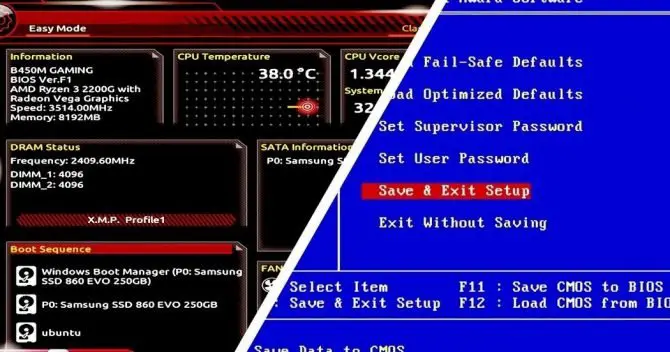
Beide dieser Low-Level-Software sind auf Ihrem Motherboard gespeichert.Ihr Motherboard wird das eine oder andere enthalten,statt beides.Es kann die gesamte an das Motherboard angeschlossene Hardware aufwecken, einschließlich Festplatten mit ausführbaren Windows-Startdateien.Wenn Ihre Festplatte und CPU aufwachen, bootet Ihr Computer mit dem installierten Betriebssystem.
Abhängig von Ihrer Softwareversion (UEFI oder BIOS) wirkt sich dies jedoch direkt darauf aus, ob Sie Windows auf Ihrer Festplatte installieren können.Dies liegt daran, dass UEFI und BIOS nur mit ihren jeweiligen Festplattenpartitionsstilen funktionieren.
Welcher Partitionsstil funktioniert mit welcher Firmware?
Während es mehrere Iterationen des Fehlers „Windows kann nicht auf diesem Datenträger installiert werden“ gibt, ist der häufigste Fehler „Die ausgewählte Festplatte ist im GPT-Partitionsstil"oder"Die ausgewählte Festplatte hat eine MBR-Partition"Tisch.Auf EFI-Systemen kann Windows nur auf GPT-Festplatten installiert werden".Um die Verwirrung zwischen den beiden zu beseitigen, erfahren Sie hier, wie Firmware mit Partitionsstilen gekoppelt wird.
- Wenn Sie die Meldung „Windows kann auf diesem Datenträger nicht installiert werden.Die ausgewählte Festplatte ist im GPT-Partitionsstil" Dies liegt daran, dass IhreDas Motherboard unterstützt nur den Legacy-BIOS-Modus.Das bedeutet, dass Sie Windows nur auf MBR-Festplattenpartitionen installieren können, da Ihr BIOS den GPT-Partitionsstil nicht erkennt.
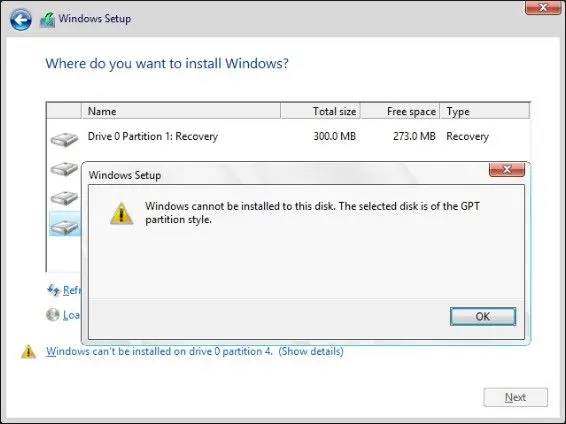
-
- Wenn Sie die Meldung „Windows kann auf diesem Datenträger nicht installiert werden.Die ausgewählte Festplatte hat eine MBR-Partitionstabelle.Auf EFI-Systemen kann Windows nur auf GPT-Festplatten installiert werden".Das ist weilDer Regelsatz von Microsoft erlaubt nur die Installation von Windows auf Festplatten im GPT-Partitionsstil, wenn Ihr Motherboard neuere UEFI-Software verwendet.
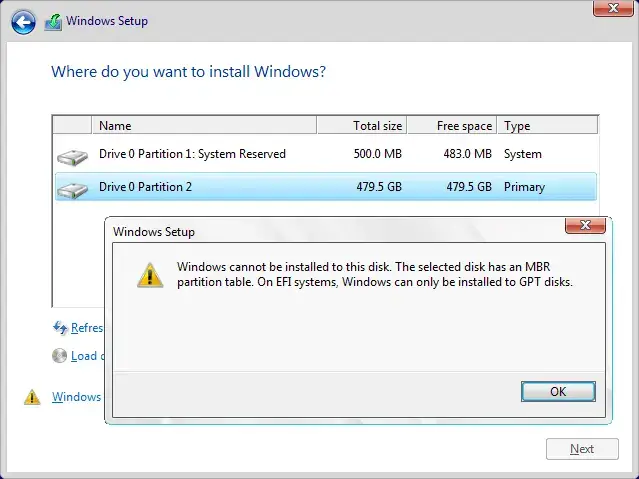
Nachdem wir nun eine gute Vorstellung davon haben, welche Firmware welchen Partitionsstil unterstützt, können wir die Lösungen für jeden Fehlertyp befolgen, um das Installationsproblem zu lösen.
3 "Windows kann auf diesem Datenträger nicht installiert werden.Die ausgewählte Festplatte ist im GPT-Partitionsstil. "
Wenn Sie die Meldung „Windows kann auf diesem Datenträger nicht installiert werden.Die ausgewählte Festplatte ist im GPT-Partitionsstil", dann müssen Sie feststellen, ob Ihr BIOS nur über den Legacy-Modus verfügt, und wenn dies der Fall ist, müssen Sie das Laufwerk konvertieren.
1. Überprüfen Sie die BIOS-Einstellungen.
Um Ihre BIOS-Einstellungen zu überprüfen, müssen Sie das BIOS aufrufen.
- NeustartRechner.
- Drücken Sie die entsprechendeBIOS-Schlüssel.Welcher Schlüssel das ist, können Sie Ihrem Mainboard-Handbuch entnehmen.
- Hier ist es ein bisschen knifflig, weil Sie durch das BIOS navigieren müssen, bis Sie die detaillierten Anweisungen findenOptionen für den Boot-Modus.Dies befindet sich normalerweise im Menü der Registerkarte Boot und zeigt Ihnen an, in welchem Bootmodus Sie sich befinden.
- Wenn Ihr Startmodus Legacy-BIOS ist undKeine UEFI-Option, müssen Sie die GPT-Festplattenpartition in eine MBR-Partitionstabelle konvertieren.
- Wenn ausgewählter UEFI-Modus oder verwendenUEFI/Legacy-BootKombinierte Optionen, wählen Sie diese Option und speichern Sie die Änderungen.Jetzt können Sie Windows auf der gewünschten Festplatte installieren.
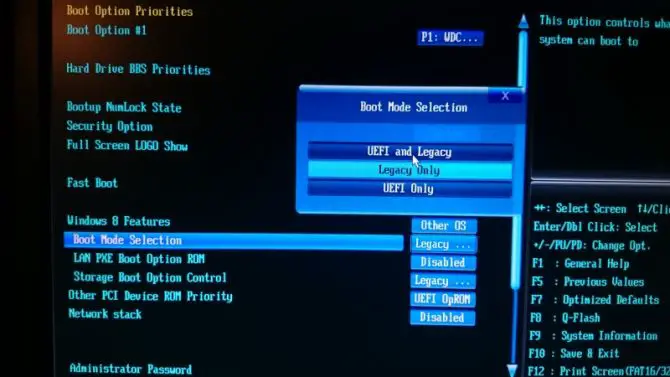
2. Konvertieren Sie mit Diskpart in MBR.
Bei Verwendung des Diskpart-Tools werden alle Dateien auf Ihrer Festplatte gelöscht.Dies ist kein Problem, wenn Ihr Computer neu ist und dies die erste Installation ist.Andernfalls möchten Sie Windows möglicherweise auf einer anderen vollständig sauberen Festplatte installieren.
- Legen Sie das Windows-Installationsmedium ein und schalten Sie den Computer einEingabeaufforderung.Drücken Sie dazu Umschalt + F10.
- Geben Sie den folgenden Befehl ein:Diskpart [Eingabe].
- Geben Sie den folgenden Befehl ein:list disk [enter].
- Alle verfügbaren Festplatten werden ausgeworfen的Liste.
- Wählen Sie das Laufwerk aus, auf dem Windows installiert werden soll.Normalerweise ist dies Datenträger 0.Wenn es sich nicht um Datenträger 0 handelt, stellen Sie sicher, dass Sie den richtigen Datenträger auswählen.
- Importieren:Wählen Sie die Festplatte aus 0 [eingeben].
- Importieren:reinigen [eintreten].
- Importieren:mbr umwandeln [enter]Konvertieren Sie das Laufwerk in MBR.
- Importieren:aussteigen [eintreten].
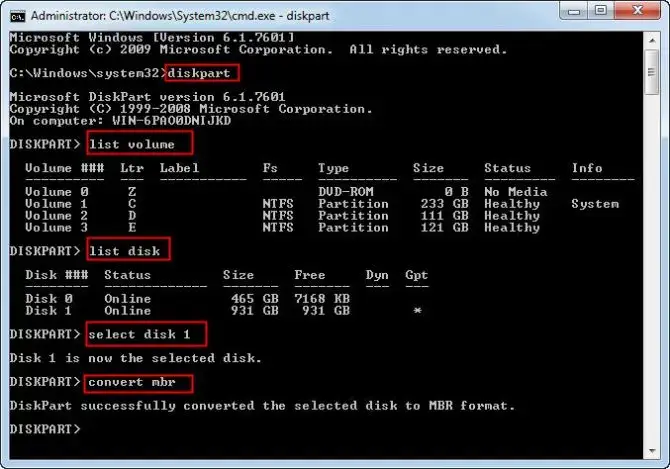
Schließen Sie die Eingabeaufforderung und versuchen Sie, Windows erneut zu installieren.
Hinweis: Die Klammern um „enter“ müssen nicht hinzugefügt werden.Dies bedeutet, die Eingabetaste zu drücken.
3. Konvertieren Sie mit einem Datenträgerverwaltungsprogramm in MBR.
Wenn Sie versuchen, zu tunDual-Boot und Zugriff habenWindows auf einer anderen Festplatte Ihres Computers verwenden könnenDienstprogramm zur DatenträgerverwaltungKonvertieren Sie die gewünschte Festplatte in MBR.
- Geben Sie in der Suchleiste Ihres Computers "磁盤 管理".
- Unter Windows 10 heißt das Programm in der Suche "Festplattenpartitionen erstellen und formatieren – Systemsteuerung".Klicken Sie auf diese Schaltfläche, um das Fenster Datenträgerverwaltung aufzurufen.
- finden Sie in der DatenträgerlisteGPT-Festplatten.
- löschenalles auf dieser PlattePartition/Volume.
- Klicken Sie mit der rechten Maustaste auf jedes und wählen Sie es ausLöschen Sie das Volume.
- Sobald die gesamte Festplatte vollständig istkein zugewiesener Platz, klicken Sie mit der rechten Maustaste auf die Festplatte und wählen Sie sie aus„In MBR-Datenträger konvertieren“.
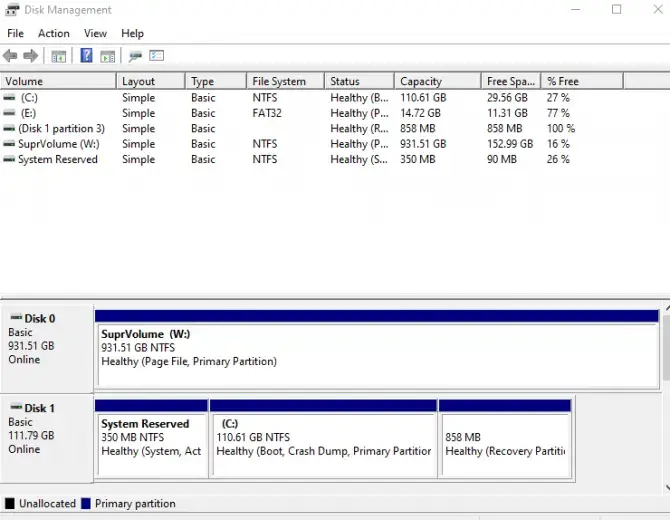
Sie können Windows jetzt auf diesem MBR-Datenträger installieren.
4 " Windows kann auf diesem Datenträger nicht installiert werden". Die ausgewählte Festplatte hat eine MBR-Partitionstabelle. "
Sie können eine ähnliche Lösung wie oben verwenden, wenn Sie versuchen, eine Festplatte von MBR in GPT zu konvertieren.Wenn Sie jedoch auf diesen spezifischen Fehler stoßen, gibt es einige andere Lösungen, die Sie ebenfalls ausprobieren können.
1. Rufen Sie das BIOS auf und deaktivieren Sie die EFI-Startquelle.
Eine schnelle Lösung für diesen Fehler, der keine Konvertierung erfordert, besteht darin, einfach die EFI-Startquelle zu deaktivieren.Sie müssen in Ihr BIOS gehen, um zu sehen, ob dies eine Option ist.
- Starte den Computer neu.
- Drücken Sie die entsprechendeBIOS-Schlüssel.Welcher Schlüssel das ist, können Sie Ihrem Mainboard-Handbuch entnehmen.In den meisten Fällen ist es DEL oder F2.
- Suchen Sie den Abschnitt Startreihenfolge und prüfen Sie, ob Sie die EFI-Startquelle deaktivieren können.
- Änderungen speichern.
- Versuchen Sie nun, Windows erneut zu installieren.
Wenn Windows erfolgreich installiert wird, stellen Sie sicher, dass Sie zum BIOS zurückkehren und die EFI-Startquelle erneut aktivieren.
2. Löschen Sie während der Installation die Partition und formatieren Sie sie neu.
警告 :Diese Lösung löscht alle Ihre wichtigen Dateien, verwenden Sie sie also nur, wenn: a)kann Dateien verlieren oderb)Sicherung gespeichert.
Während der Windows-Installation werden Sie gefragt, auf welcher Festplatte Sie das Betriebssystem installieren möchten.Wählen Sie in diesem StadiumDie neu zu formatierende Partition und wählen Sie die Löschoption.Wenn Sie sich dann auf einem UEFI-System befinden, müssen Sie beginnenErstellen Sie eine neue Partition im GPT-Stilerfolgreich zu installieren.
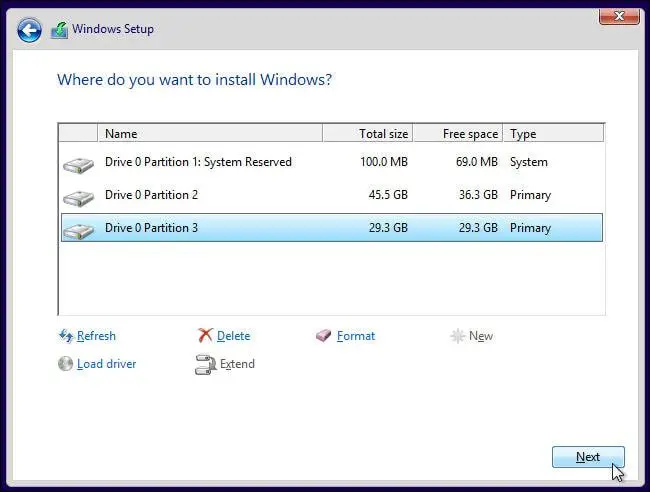
3. Verwenden Sie Diskpart oder einen anderen Modus im BIOS.
Genau wie im obigen Abschnitt über GPT-Partitionsstilfehler können Sie Diskpart verwenden, um die problematische Partition zu löschen und in den entsprechenden Partitionsstil zu konvertieren.In diesem Fall wird es in GPT konvertiert.Befolgen Sie die gleichen Schritte wie oben, aber ersetzen Sie "type:mbr umwandeln [enter]um das Laufwerk in MBR zu konvertieren" mit " gpt umwandeln [enter] ", um es in GPT zu konvertieren.
Sie können auch Ihre überprüfenBIOS, um zu sehen, ob es eine kombinierte UEFI/Legacy-BIOS-Modusoption gibt.Deaktivieren Sie in diesem Fall einfach den UEFI-Boot und aktivieren Sie die Legacy-Boot-Option, um sie auf Ihrer Festplatte zu installieren.Auf diese Weise müssen Sie die Festplatte überhaupt nicht konvertieren.
4. Installieren Sie mit dem 2.0-Flash-Laufwerk.
Wenn Sie ein externes Gerät verwenden möchten, um Windows auf Ihrer Festplatte zu installieren, verwenden Sie ein 2.0-USB-Flash-Laufwerk.Warum?Sie können wählen, ob Sie es mit MBR oder Legacy starten möchten.3.0-USB-Flash-Laufwerke verfügen nicht über diese Option.
Wenn Sie ein neueres Motherboard verwenden, unterstützt es möglicherweise sowohl den UEFI- als auch den Legacy-Startmodus.Sie können dies im BIOS überprüfen - mehrere Lösungen oben zeigen, wie das geht.Wenn Sie von der Festplatte installieren und die Meldung "Drücken Sie eine beliebige Taste, um von der Festplatte zu starten" erhalten -Warten Sie und drücken Sie keine Tasten.Die Nachricht wird erneut angezeigt, dann können Sie drücken"Beliebige Taste" wählt aus, von welchem spezifischen Gerät gebootet werden soll.Installieren Sie in diesem Fall die Diskette.

![Cox-E-Mail unter Windows 10 einrichten [mit der Windows Mail-Anwendung] Cox-E-Mail unter Windows 10 einrichten [mit der Windows Mail-Anwendung]](https://infoacetech.net/wp-content/uploads/2021/06/5796-photo-1570063578733-6a33b69d1439-150x150.jpg)
![Beheben von Windows Media Player-Problemen [Windows 8 / 8.1-Anleitung] Beheben von Windows Media Player-Problemen [Windows 8 / 8.1-Anleitung]](https://infoacetech.net/wp-content/uploads/2021/10/7576-search-troubleshooting-on-Windows-8-150x150.jpg)
![Behebung des Windows-Update-Fehlers 0x800703ee [Windows 11/10] Behebung des Windows-Update-Fehlers 0x800703ee [Windows 11/10]](https://infoacetech.net/wp-content/uploads/2021/10/7724-0x800703ee-e1635420429607-150x150.png)




![Starten Sie die Eingabeaufforderung in Windows [7 Methoden] Starten Sie die Eingabeaufforderung in Windows [7 Methoden]](https://infoacetech.net/wp-content/uploads/2021/09/%E5%95%9F%E5%8B%95%E5%91%BD%E4%BB%A4%E6%8F%90%E7%A4%BA%E7%AC%A6-150x150.png)




